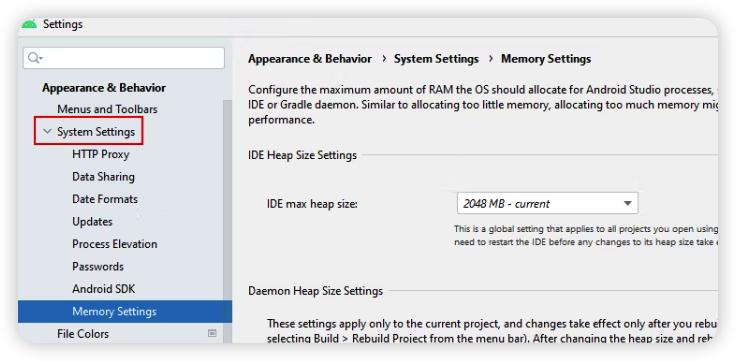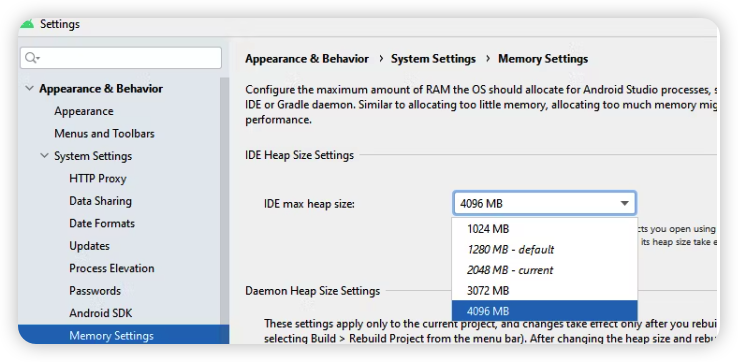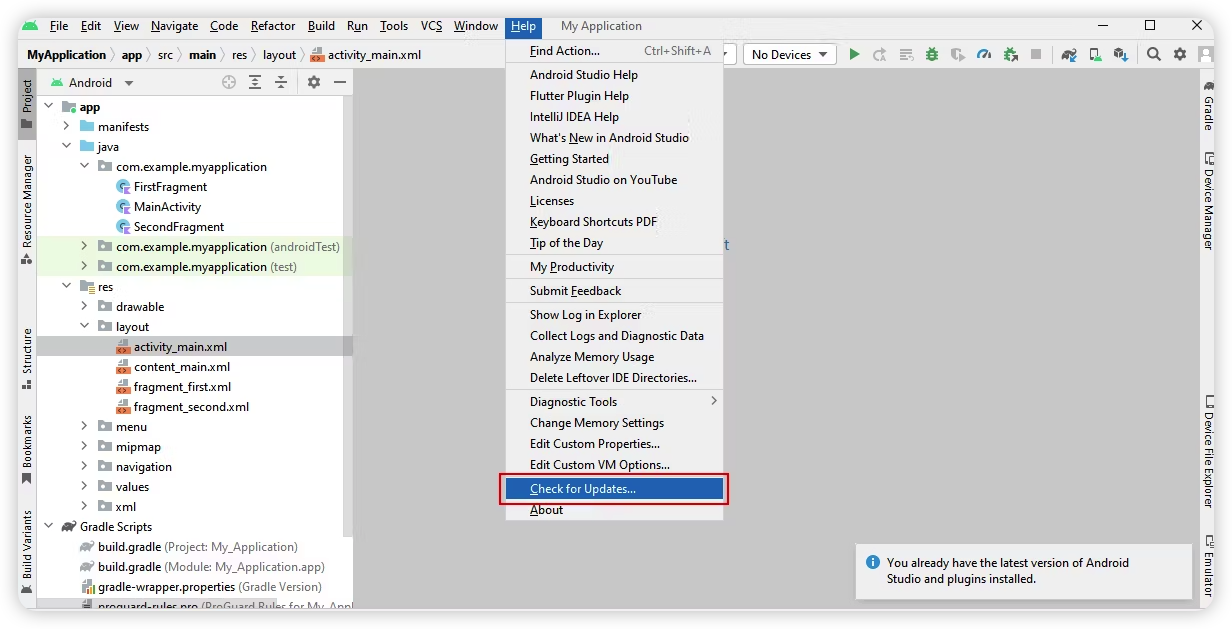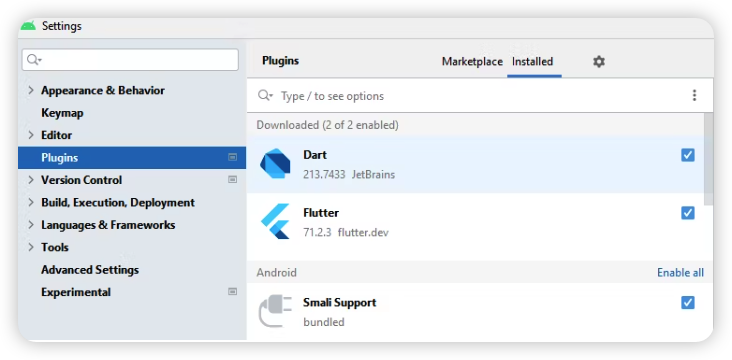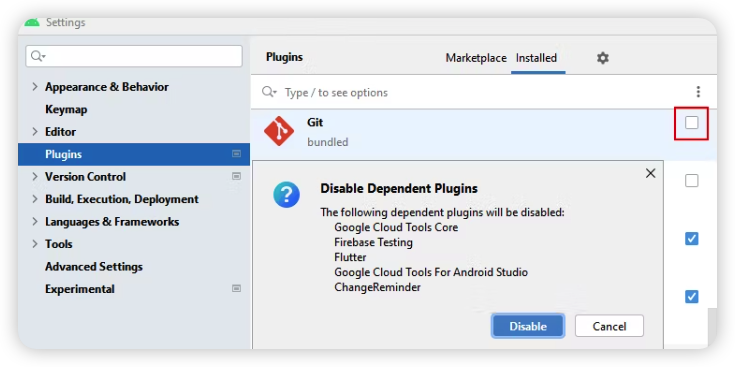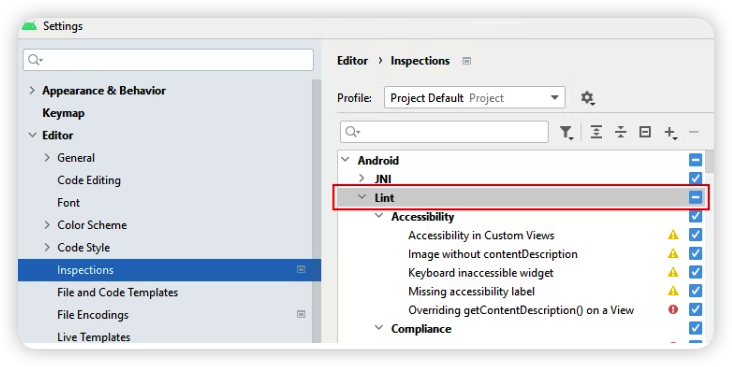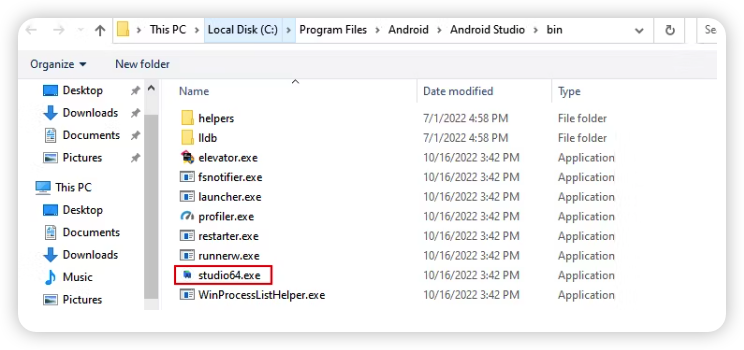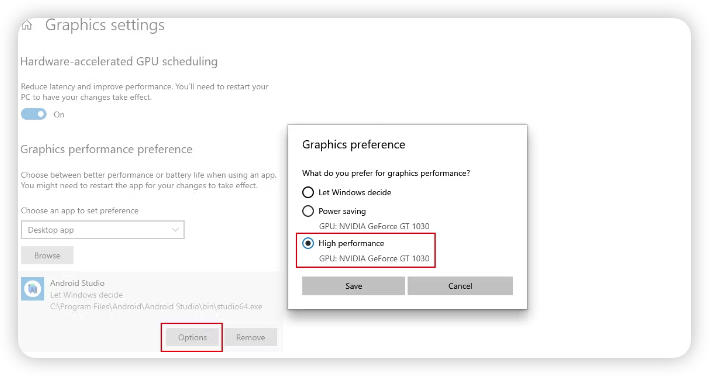Sådan øger du Android Studio-ydeevnen på Windows. Udnyt hvert fald i ydeevnen fra Android Studio med disse Windows-tricks.
Android Studio er den mest populære software til Android-appudvikling. Det giver udviklere mulighed for at skrive kode, teste og fejlsøge deres applikationer samt bygge og udgive dem.
Android Studio, der er rig på funktioner, kræver mange systemressourcer at køre. Som et resultat, for dem, der ikke har en kraftfuld computer, kan Android Studio være svært at bruge og tage lang tid at bygge (generer den endelige APK-fil).
Hvis du er en af dem, så fortsæt med at læse for at lære nogle nyttige tips til at forbedre din Android Studio-oplevelse på en budget-pc.
1. Øg hukommelsesallokering til Android Studio
Hukommelsestildeling betyder at allokere en vis mængde hukommelse eller RAM til Android Studio for at forbedre effektiviteten. Som standard har Android Studio lov til at bruge op til 1.28 GB RAM, men hvis din computer har ledig RAM, kan du øge dette beløb.
Følg disse trin for at øge hukommelsesallokeringen til Android Studio:
- Åbn Android Studio og gå til Filer > Indstillinger.
- Fra venstre menu skal du vælge Udseende og opførsel > Systemindstillinger > Hukommelsesindstillinger.
hukommelsesindstillinger - Forøg IDE's maksimale heap-størrelse til mindst 2048MB eller 4096MB, afhængigt af om din computer har henholdsvis 4GB eller 6GB RAM.
hukommelsesindstillinger - Klik på Anvend og derefter OK for at gemme ændringerne.
- Genstart Android Studio for at ændringerne træder i kraft.
Hvor meget RAM der skal tildeles er en personlig beslutning baseret på din computers specifikationer. Hvis du ikke er sikker på, hvor meget RAM din computer har, så tjek Sådan bestemmer du hardwarespecifikationer for at få hjælp.
2. Opdater Android Studio
Hvis du bruger en ældre version af Android Studio, bør du overveje at opdatere for at drage fordel af de nyeste funktioner og fejlrettelser.
Følg trinene nedenfor for at opdatere Android Studio til den nyeste version:
- Start Android Studio og gå til fanen Hjælp, og vælg derefter Søg efter opdateringer.
Søg efter opdateringer - Der vises en dialogboks, hvor du bliver bedt om enten at opdatere eller ignorere de tilgængelige opdateringer.
- Vælg Opdater > Opdater og genstart.
Du kan også opdatere Gradle Tools og SDK sammen med Android Studio for den bedste ydeevne.
Gradle er et kraftfuldt byggesystem til Android Studio, der automatiserer opgaver som at bygge, teste og implementere en Android-app. Bygninger vil være hurtigere, glattere og mere pålidelige, hvis du bruger den nyeste version af Gradle.
3. Installer Android Studio på SSD'en
SSD'er er ideelle til brug med Android Studio, fordi de giver hurtigere læse- og skrivehastigheder, hvilket giver mulighed for hurtigere adgang til lagrede data. Vi har allerede forklaret fordelene ved at bruge en SSD i detaljer.
Hvis du installerer Android Studio på en SSD i stedet for en HDD, vil du drage fordel af kortere indlæsnings- og byggetider, hurtigere Gradle-synkronisering og forbedret generel ydeevne.
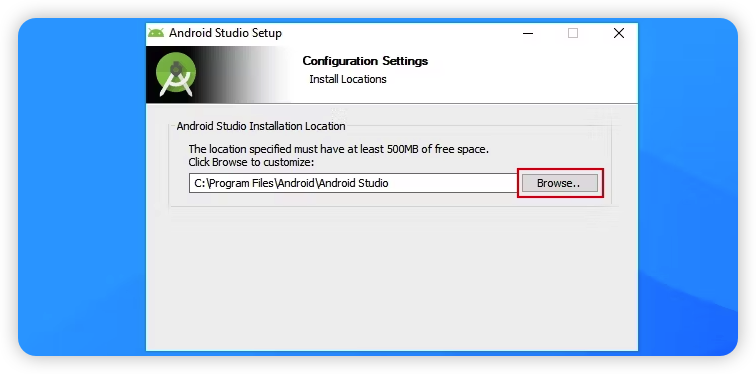
For at installere Android Studio på en SSD skal du blot ændre installationsplaceringen, mens du konfigurerer Android Studio på Windows for første gang. Når du bliver bedt om en placering, skal du vælge din SSD ved at bruge indstillingen Gennemse i konfigurationsindstillingerne. Hvis du allerede har Android Studio installeret, kan du flytte installationsmappen (normalt placeret på C:\Program Files\Android\Android Studio) til din SSD.
Installation af Android Studio på en SSD vil give et mærkbart ydelsesboost, hvilket gør det nemmere og hurtigere at udvikle dine apps.
4. Deaktiver unødvendige plugins i Android Studio
Unødvendige plug-ins i Android Studio er de apps og funktioner, som du ikke aktivt bruger, men som stadig bruger ressourcer på dit system. Ved at deaktivere disse unødvendige plugins kan du forbedre ydeevnen af Android Studio markant.
Sådan deaktiverer du unødvendige plugins i Android Studio:
- Åbn Android Studio og gå til Filer > Indstillinger eller tryk på Ctrl + Alt + S.
- Vælg Plugins fra venstre navigationsrude.
Tilføjelser - Fjern markeringen i afkrydsningsfelterne ud for de plug-ins, du vil deaktivere, og klik på Deaktiver og derefter på OK.
Tilføjelser - Klik på Filer > Genstart IDE for at ændringerne træder i kraft.
Når du har gennemført disse trin, vil de plugins, du deaktiverede, ikke længere virke og vil ikke blive vist i menuer eller være tilgængelige i Android Studio.
5. Konfigurer Lint i Android Studio
Lint er et statisk kodeanalyseværktøj i Android Studio, der hjælper med at opdage potentielle fejl og ydeevneproblemer i din kode.
For at sikre en jævn kodningsoplevelse i Android Studio kan du konfigurere Lint til at identificere eventuelle ydeevneproblemer forårsaget af ineffektiv kode eller dårlig kodningspraksis.
Følg disse trin for at konfigurere Lint i Android Studio:
- Tryk på Ctrl + Alt + S for at åbne Android Studio-indstillinger.
- Klik på Editor > Inspektioner, og marker derefter afkrydsningsfeltet for Android Lint eller Lint. Hvis du ikke kan finde det, skal du bruge søgefeltet og skrive Android Lint i det.
Android Lint eller Lint - Klik på knappen Anvend og derefter OK for at gemme ændringerne.
Ud over at konfigurere Lint til alle dine projekter, kan du også aktivere eller deaktivere specifikke Lint-scanninger samt konfigurere sværhedsgraden for hver scanning. For at se forslag til dit nuværende projekt skal du gå til projektvinduet og klikke på Kode > Tjek kode.
Du kan også konfigurere rækken af Lint-tjek, såsom om du kun skal kontrollere den aktuelle fil eller hele projektet. Dette kan hjælpe med at reducere byggetiden og bygge din APK hurtigere i Android Studio.
6. Opdater GPU-driveren
Generelt er en GPU-driver en softwarepakke, der hjælper operativsystemet med at bruge grafikkortet til at gengive grafik.
Hvis du kører Android Studio med en opdateret GPU, vil du kunne nyde en bedre og mere jævn udviklingsoplevelse. Dette skyldes, at Android Studio vil flytte det tunge arbejde med at gengive brugergrænsefladen til GPU'en, mens CPU'en håndterer operationer som kompilering, projektopbygning og så videre.
Hvis du vil gå længere end det, så gå efter det Måder at øge Windows-ydeevnen For flere tricks.
7. Føj Android Studio til Graphics Performance-præferencerne
Præference for grafikydelse er en Windows-funktion, der lader dig vælge, hvilket program du vil give tilladelse til at bruge GPU'en eller højtydende GPU for at spare strøm og forbedre ydeevnen.
Følg disse trin for at tilføje Android Studio til præferencerne for grafikydeevne:
- Åbn appen Indstillinger ved at trykke på Win + I, og klik derefter på System.
- Vælg indstillingen Display, og vælg derefter indstillingen Grafikindstillinger i venstre rude.
- Klik på knappen Gennemse, naviger til mappen, der indeholder Android Studio, for eksempel C:\Program Files\Android\Android Studio\bin, og dobbeltklik på filen studio-64.exe.
Android Studio - Vælg Android Studio > Indstillinger > Høj ydeevne, og klik derefter på Gem for at tilføje det til listen over præferencer for grafikydeevne.
High Performance
Derudover kan du også aktivere hardwareaccelereret GPU-planlægning for at forbedre Android Studio-ydeevnen.
Vil du gå et skridt videre i Android Studio-optimering? jfr Officiel Android-udviklers optimeringsvejledning For flere tip til at forbedre Android Studio-ydeevnen.
Oplev nul-lag kodning i Android Studio
Selvom ovenstående tips vil hjælpe dig med at få mest muligt ud af Android Studio, kan du overveje at opgradere din pc's hardware, hvis den ikke opfylder minimumssystemkravene.
Med Android Studio nu fri for forsinkelser og hakken, er det tid til at tjekke nogle nyttige ressourcer til at hjælpe med at understøtte din Android-udviklingsrejse.